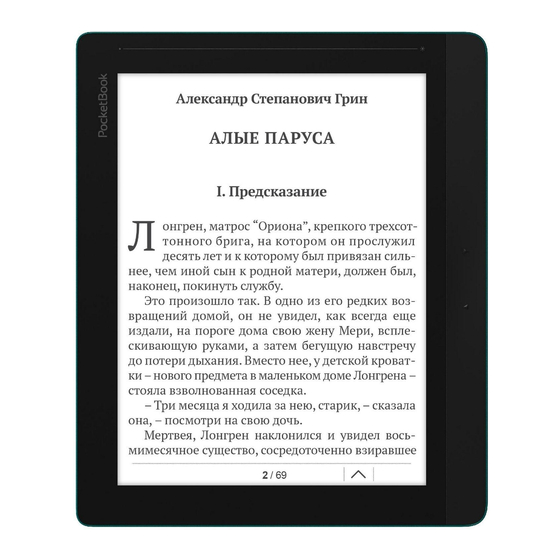
Pocketbook InkPad Benutzerhandbuch
Vorschau ausblenden
Andere Handbücher für InkPad:
- Benutzerhandbuch (122 Seiten) ,
- Benutzerhandbuch (113 Seiten) ,
- Benutzerhandbuch (101 Seiten)
Inhaltsverzeichnis
Werbung
Quicklinks
Werbung
Kapitel
Inhaltsverzeichnis

Inhaltszusammenfassung für Pocketbook InkPad
- Seite 1 Benutzerhandbuch...
-
Seite 2: Inhaltsverzeichnis
Inhaltsverzeichnis SICHERHEITSHINWEISE ........... 5 AUSSEHEN ............11 TECHNISCHE DATEN..........12 ERSTE SCHRITTE ............ 13 Aufladen des Akkus Energiemanagement Dateien laden Gesten Arbeiten mit der Bildschirmtastatur Vordergrundbeleuchtung Verbindung zum Internet Installation zusätzlicher wörterbücher Einstecken der Mikro-SD-Karte... - Seite 3 HAUPTMENÜ ............26 Aktuelle Ereignisse Bibliothek eBook-Shop Notizen Wörterbuch Favoriten Musik Anwendungen Wissenschaftlicher Taschenrechner Schach Kalender & Uhr PocketNews Scribble Foto Sudoku Browser eBook-Shop PocketBook Sync Dropbox PocketBook...
- Seite 4 Send-to-PocketBook Suchen Statusleiste Taskverwaltung BÜCHER LESEN ............58 Gesten im lesemodus Soziale Netzwerke & ReadRate Umblättern von Seiten Inhaltsverzeichnis Seite öffnen Lesezeichen Verfolgen von Links Suchen Skalieren Notizen Sprachwiedergabe Bildschirmausrichtung Buch schließen...
- Seite 5 KONFIGURATION ..........78 Vordergrundbeleuchtung Persönliche Einstellungen Netzwerk Datum/Zeit Sprache/Language Konten und Synchronisierung Zusätzliche Einstellungen Strom sparen Informationen über das Gerät FIRMWARE-AKTUALISIERUNG ......92 FEHLERSUCHE ............96 KUNDENSUPPORT ..........98 EINHALTUNG INTERNATIONALER NORMEN ..99...
-
Seite 6: Sicherheitshinweise
Sicherheitshinweise Vor der Arbeit mit dem Gerät lesen Sie sich bitte sorgfältig die- sen Abschnitt durch. Durch die Einhaltung dieser Anweisungen gewährleisten Sie Ihre eigene Sicher heit und verlängern die Le- bensdauer Ihres Geräts. Lagerung, Transport und Betriebsbedingungen Der Bereich der Betriebstemperatur des Geräts liegt bei 0 °C bis 40 °C;... - Seite 7 Sicherheitshinweise • von Flüssigkeiten oder Feuchtigkeit (verwenden Sie das Gerät nicht im Regen, auf der Straße bei höherer Luftfeuchtigkeit, in der Nähe stehender Gewässer usw.) • Eindringen von Flüssigkeiten oder Feuchtigkeit • starke elektromagnetische Felder, elektrostatische Aufla- dungen und künstliche Quellen elektromagnetischer UV-Strahlung. • übermäßigen mechanischen Druck auf Bildschirm, An- schlüsse und Tasten des Geräts.
- Seite 8 Sicherheitshinweise Um mögliche Hörschäden zu vermeiden, darf nicht über einen längeren Zeitraum mit hoher Lautstärke gehört werden. Wartung Dieses Gerät nicht zerlegen oder modifizieren. Verwenden Sie das Gerät nicht mit beschädigtem Akku, Ladege- rät (gebrochenes Gehäuse, abgenutzte Kontakte, gebrochenes Zuführungskabel) oder mit beschädigter SD-Karte. Ist der Akku beschädigt (gerissenes Gehäuse, Auslaufen von Elektrolyt, Verfor- mung usw.), muss er durch autorisiertes Personal ersetzt werden.
- Seite 9 Sie bitte das nächstgelegen autorisierte Servicecenter, um sicherzustellen, dass die Sicherheit aufrecht erhalten wird. Für detaillierte Informationen über die Kundenzentren in Ihrer Region besuchen Sie bitte die offizielle Website von PocketBook International: http://www.pocketbook-int.com. HF-Sicherheit Das Gerät empfängt und sendet Hochfrequenzsignale und kann Störungen des Funkverkehrs und anderer elektronischer Gerä-...
-
Seite 10: Verwertung
Sicherheitshinweise oder den Hersteller, um zu erfahren, ob diese medizinischen Gerä- te gegen externe HF-Signale geschützt sind. Verwenden Sie die drahtlose Kommunikation nicht an Orten, wo dies verboten ist, z. B. an Bord eines Flugzeugs oder in Kranken- häusern, weil sie sich u. U. auf die Bordelektronik oder die medizi- nischen Geräte auswirken könnte. - Seite 11 Sicherheitshinweise Entsorgung elektrischer und elektronischer Komponenten (die Richtlinie ist maßgeblich für die EU und andere europäische Län- der, in denen getrennte Müllentsorgungssysteme vorhanden sind). Einwohner anderer Länder entsorgen die Akkus in Übereinstim- mung mit lokal geltendem Recht. Zerstören Sie den Akku nicht durch Verbrennen, da dieser sonst explodieren kann!
-
Seite 12: Aussehen
Aussehen Vordergrundbeleuchtung-Steuerleiste für Helligkeit; Ein/Aus – Ein-/Ausschalten des Geräts (Taste lange gedrückt halten); MicroSD-Kartenschacht – für externe MicroSD-/SDHC-Karten (bis zu 32 GB); Micro-USB-Anschluss – zum Anschließen des Geräts an einen Computer oder an ein Ladegerät mittels eines USB-Kabels; Tasten für das Blättern von Seiten - Seiten vorwärts und rückwärts blättern;... -
Seite 13: Technische Daten
Technische Daten 8” (20,32 cm) E Ink Pearl™ HD 1200 × Display , kapazitives Multi-Sensor-Display, 1600 250 dpi, Schwarz-Weiß Vordergrundbeleuchtung Ja Prozessor 1 GHz RAM 512 MB Interner Speicher 4 GB * Betriebssystem Linux® Micro-USB Verbindungen Wi-Fi (802.11 b/g/n) Audioausgang 3,5-mm-Kopfhöreranschluss Li-Ion Akku , 2500 mAh **... -
Seite 14: Erste Schritte
Erste Schritte In diesem Kapitel erfahren Sie, wie man das Gerät für den Einsatz vorbereitet, und lernen seine wichtigsten Steue- rungsfunktionen kennen. AUFLADEN DES AKKUS Vor der ersten Inbetriebnahme muss das Gerät in ausgeschaltetem Zustand 8 bis 12 Stunden lang geladen werden. -
Seite 15: Energiemanagement
Erste Schritte Aufforderung, eine der folgenden Aktionen zu wählen: „Verbindung mit Computer“ oder „Laden“. ENERGIEMANAGEMENT Um das Gerät einzuschalten, halten Sie die Taste Ein/Aus. Wenn das Gerät arbeitsbereit ist, erscheint auf dem Bild- schirm das Hauptmenü oder das zuletzt geöffnete Buch (Einstellungen >... -
Seite 16: Dateien Laden
Erste Schritte Falls Ihr Gerät einfriert (nicht auf Bildschirmberührungen oder Tastendruck reagiert und für 2-3 Minuten keine Akti- vität zeigt), für den Neustart des Geräts muss die Ein/Aus- Taste gedrückt und 10 Sekunden festgehalten werden. DATEIEN LADEN Schließen Sie das Gerät mit dem Micro-USB-Kabel an den Computer an. -
Seite 17: Gesten
Erste Schritte in den entsprechenden Ordner des Gerätespeichers oder der SD-Karte. GESTEN VORSICHT! Der Touchscreen des Geräts ist ein empfindliches und bruchgefährdetes Bauteil. Um Beschädigungen des Touchscreens zu vermeiden, berühren Sie diesen bitte mit Bedacht, wenn Sie das Gerät über Gesten steuern. Tippen Öffnet ein Element (Buch, Datei, Ordneranwendung oder Menüelement). -
Seite 18: Streichen
Erste Schritte Schieben Blättert die Seiten eines Buches oder einer Liste; bewegt ein Bild: schieben Sie Ihren Finger über den Bildschirm. Streichen Scrollen von Listen: bewegen Sie Ihren Finger schnell über den Bildschirm. Skalieren Ändert die Bildgröße: legen Sie zwei Finger auf den Bildschirm und spreizen Sie diese zum Vergrößern auseinander bzw. -
Seite 19: Arbeiten Mit Der Bildschirmtastatur
Erste Schritte ARBEITEN MIT DER BILDSCHIRMTASTATUR Die Bildschirmtastatur dient bei Bedarf zur Eingabe von Textinformationen, wie z. B. für eine Suche oder die Einga- be der Zugangsdaten einer Netzwerkverbindung. Um ein Zeichen einzugeben, drücken Sie die Taste. 1. Groß-/Kleinschreibung ändern 2. -
Seite 20: Vordergrundbeleuchtung
Erste Schritte 4. Letztes eingegebene Zeichen löschen 5. Eingabesprache ändern. Um die Sprache der Bildschirmtastatur zu wechseln, gehen Sie zu: Einstellungen > Sprache/Languages > Tastaturlayouts). Wenn Sie ein Passwort eingeben (z. B. WLAN-Zugangsda- ten), wird das Symbol in dem Textfeld angezeigt. Be- rühren Sie es, um so die eingegebenen Zeichen zu sehen. -
Seite 21: Verbindung Zum Internet
Erste Schritte VERBINDUNG ZUM INTERNET Das Gerät kann über eine WLAN-Verbindung auf das In- ternet zugreifen. Das Gerät kann sich durch Nutzung eines vorkonfigurierten WLAN-Verbindungsprofils an einem Zu- gangspunkt einwählen. Befinden Sie sich im Bereich eines öffentlichen (passwortlo- sen) Internetzugangs, brauchen Sie kein Verbindungsprofil zu konfigurieren. -
Seite 22: Netzwerk, Dann Werden Weitere Einstellungen An
Erste Schritte Sie können eine Verbindung vorkonfigurieren und die automatische Verbindung festlegen. Um fortzufahren, führen Sie diese Schritte aus: 1. Gehen Sie zu Einstellungen > Netzwerk > Zugang zum Netzwerk 2. Wählen Sie für das Kontrollkästchen Zugang Netzwerk, dann werden weitere Einstellungen an- gezeigt: Automatische Verbindung, Verbindung zu ver- borgenem Netzwerk und eine Liste der verfügbaren WLAN-Netzwerke. - Seite 23 Erste Schritte 4. Wählen Sie in der entsprechenden Liste den Sicherheitstyp: • Keiner – für ein offenes Netzwerk. • Einfach (WEP) – nach der Auswahl dieser Option müssen Sie den WEP Authentifizierungstyp – Offen (Open System) oder Gemeinsam verwendet (Shared Key) festle- gen.
- Seite 24 Erste Schritte • Manuell (für erfahrene Benutzer) – manuelle Ein- gabe der Netzwerkparameter mit der Bildschirmtastatur 7. Besitzt das Netzwerk, mit dem die Verbindung hergestellt werden soll, einen Proxy-Server, legen Sie im Bereich Proxy-Konfiguration dessen Parameter fest. 8. Zur Überprüfung der Netzwerkkonfiguration und für die Verbindung mit dem Netzwerk gehen Sie zurück zum Bereich Verbindung zu einem ausgeblendeten Netz- werk und drücken auf Verbinden.
-
Seite 25: Installation Zusätzlicher Wörterbücher
Erste Schritte INSTALLATION ZUSÄTZLICHER WÖRTERBÜCHER Sie können zusätzliche Wörterbücher installieren (Sie können Wörterbücher im Book Store). 1. Kopieren Sie die Erweiterungsdatei mit der Er- weiterung .pbi internen Gerätespeicherordner Anwendungen. 2. Trennen Sie das Gerät vom PC 3. Die geladene Datei wird jetzt in Letzte Ereignisse angezeigt. -
Seite 26: Einstecken Der Mikro-Sd-Karte
Erste Schritte EINSTECKEN DER MIKRO-SD-KARTE Das Gerät verfügt bereits über einen internen Speicher von 4 GB, Sie können jedoch den internen Speicher mithilfe ei- ner Mikro-SD-Karte erweitern. Führen Sie die Karte in den Schacht ein, wie in der Abbildung dargestellt, und drücken Sie leicht, bis die Karte fest eingeschoben ist. -
Seite 27: Hauptmenü
Hauptmenü In diesem Kapitel erfahren Sie mehr über die Grundele- mente der Benutzeroberfläche des Geräts. Nach dem Ein- schalten und dem Systemstart erscheint am Bildschirm das Hauptmenü oder das zuletzt geöffnete Buch. Das Hauptmenü besteht aus dem Bereich Aktuelle Ereignis- und der Anwendungsleiste. - Seite 28 Hauptmenü Aktuelle Ereignisse ist eine Liste der Filterung der zuletzt geöffneten und herunterge- Ereignisse ladenen Bücher Ereignisse von Freunden auf ReadRate Zuletzt gelese- nes Buch Zuletzt heruntergeladen Anwendungsbe- reich schließen Anwendungsbereich...
-
Seite 29: Aktuelle Ereignisse
Hauptmenü AKTUELLE EREIGNISSE In diesem Bereich werden die letzten Aktivitäten mit dem Gerät angezeigt, und zwar die zuletzt geöffneten und aktuell gelade- nen Bücher und die Ereignisse Ihrer Freunde auf ReadRate und Empfehlungen (siehe Details in Soziale Netzwerke & ReadRate). Sie können die Filterung konfigurieren, indem Sie in der obe- ren rechten Ecke des Bildschirms auf ein Zeichen klicken:... -
Seite 30: Bibliotheksübersicht
Hauptmenü Bibliotheksübersicht Suchen Ausgang Menü Bibliotheksseiten blättern... -
Seite 31: Bibliothek
Hauptmenü BIBLIOTHEK Die Bibliothek ist der Dateimanager für E-Books. Über das Bibliotheksmenü können Sie innerhalb des Abschnitts fil- tern, gruppieren, sortieren, sein Erscheinungsbild ändern und eine Suche durchführen. 1. Filterkriterien • Alle Bücher – alle Bücher des ausgewählten Spei- chers werden angezeigt •... - Seite 32 Hauptmenü • Format • Hinzufügungsdatum. 3. Sortierkriterien • Dateinamen • Buchtitel • Zuletzt geöffnet • Erstellungsdatum • Serie • Autor. Die Sortierung kann aufsteigend oder absteigend er- folgen 4. Ansichten der Buchliste Einfach – in diesem Modus werden folgende Informa- tionen angezeigt: • Ordner –...
- Seite 33 Hauptmenü • Symbol für Speicherort (wenn sich die Datei auf der Speicherkarte befindet) • Leseprozentwert und Lesen Status. Detailliert — In diesem Modus werden zusätzliche Vor- schaubilder, Informationen über Format und Dateigröße und Statussymbole angezeigt: Lesen, Favorit hinzugefügt. Vorschaubilder — in diesem Modus werden Buchein- band, Buchname und Name des Autors (falls bekannt) so- wie das Symbol Favorit...
- Seite 34 Hauptmenü ...und ermöglicht das Fortfahren mit der nächsten Datei und den Ordnervorgängen: • Öffnen (wenn sich das Element mit einem alternati- ven Anzeigeprogramm öffnen lässt – Öffnen mit...) • Datei – Dateioperationen • Umbenennen • Verschiebe in Verzeichnis • Löschen •...
-
Seite 35: Ebook-Shop
Hauptmenü EBOOK-SHOP Die Anwendung eBook-Shop bietet einen schnellen und bequemen Download von Inhalten aus dem eBook-Shop- Portal auf Ihr Gerät. Die Internetverbindung muss aktiv sein. NOTIZEN Unter dieser Rubrik werden die Notizen gespeichert, die Sie beim Lesen mit Hilfe des Menüs „Lesen“ anlegen kön- nen. -
Seite 36: Favoriten
Hauptmenü Symbol in der rechten oberen Ecke und wählen Sie das Wörterbuch aus der Liste aus. FAVORITEN In dieser Rubrik befinden sich ausgewählte Bücher und an- deren Dokumente, die mit Hilfe des Kontextmenüs aus der Rubrik Bibliothek hinzugefügt wurden. MUSIK Musik-Player für das Abspielen von Mediadateien im For- mat .mp3. - Seite 37 Hauptmenü Titelinformationen anzeigen, Titel der Warteschlange hinzu- fügen oder die Datei von der Liste entfernen. Application Progress bar Playlist Collapse Close menu Normal Repeat once Shuffle Next Previous Volume Play/Pause Press to switch Press to switch...
-
Seite 38: Anwendungen
Hauptmenü ANWENDUNGEN Dieser Bereich enthält Spiele und zusätzliche Software. Um eine Anwendung zu beenden, drücken Sie auf die Taste oder auf das entsprechende Menüelement Wissenschaftlicher Taschenrechner Der Rechner bietet eine Vielzahl mathematischer Operatio- nen, zum Beispiel: Zahlenformate sowie Konstanten, logi- sche und trigonometrische Funktionen. -
Seite 39: Kalender & Uhr
Hauptmenü Kalender & Uhr Ist eine Applikation, die das PocketBook gelegentlich zu einer bequemen Tischuhr macht. Öffnet den Kalender mit dem ak- tuellen Monat und die Uhr. Navigation Durchblättern des Kalenders. Mit der Schaltfläche gelangen Sie zum aktuellen Monat zurück. Mehr über die Datums- und Uhrzeiteinstellung... - Seite 40 Hauptmenü Wählen Sie den zu bearbeitenden Feed. Öffnen Sie das Kontextmenü. Klicken Sie dann auf Name bearbeiten oder URL bearbeiten. Bearbeiten Sie mithilfe der Bildschirmta- statur die RSS-Feedname oder Adresse des Feeds. Klicken Sie im Anwendungsmenü PocketNews auf Aktuali- sieren. Beim Aktualisieren von RSS-Feeds wird der neue In- halt zur Datei mit der Dateiendung .hrss hinzugefügt, und diese Datei ist nach dem Aktualisieren zum Lesen verfüg- bar.
-
Seite 41: Scribble
Hauptmenü Scribble Ist ein Zeichenprogramm. Um das Zeichenwerkzeug zu starten, nutzen Sie die Anwendungskontrollleiste. Text: wählen Sie Position und Größe des Textfeldes. Text wird mit der Bildschirmtastatur eingegeben; Stift: ein Werkzeug zum Zeichnen dünner Linien Marker: ein Werkzeug zum Zeichnen dicker Linien Radierer: ein Werkzeug zum Löschen von Linien und Text Zurück: macht die letzte Operation rückgängig Aktuelle Zeichnung/Gesamtzahl der Zeichnungen... -
Seite 42: Foto
Hauptmenü Foto Öffnet die Bibliothek im Bildanzeigemodus (herunterge- laden in den Ordner Foto). Das geöffnete Foto wird im Vollbildmodus angezeigt. Um ein Foto als Logo im aus- geschalteten Zustand festzulegen, um es zu Drehen oder um Informationen darüber anzuzeigen, berühren Sie das Vollbild, um zum Bearbeitungsmodus zu wechseln, und drücken Sie das Menüzeichen in der rechten oberen... - Seite 43 Hauptmenü Steuerelement: Damit die Zahl in eine Spielzelle hinzuge- fügt werden könnte, kann man zuerst entweder die hinzu- zufügende Zahl oder Zelle auswählen, in die man notwen- dige Ziffer oder Markierung einträgt. Mit einer Zelle starten: 1. Auf eine Zelle antippen, damit diese unterlegt wird. 2.
-
Seite 44: Browser
Hauptmenü HINWEIS: Die Zahl im Auswahlbereich bleibt grau unterlegt, solan- ge weitere Zahl ausgewählt wird. Der untere Bereich: — Schritt zurück (auch stornieren); — Schritt nach vorne (nach einem Storno aktiv); — Zelle löschen. Tipps: — die auf dem Feld vorhandenen Zahleneinblenden. —... - Seite 45 Hauptmenü Um eine Website-Adresse einzugeben, berühren Sie die Adressleiste, geben Sie mit der angezeigten Bildschirmta- statur eine Adresse ein und drücken Sie die Eingabetaste. Um einem Link zu folgen, berühren Sie ihn einfach. Passt eine Webseite nicht auf den Bildschirm, kann sie gescrollt werden: legen Sie Ihren Finger auf den Bildschirm und be- wegen Sie eine Seite.
-
Seite 46: Einstellungen
Die Anwendung eBook-Shop bietet einen schnellen und bequemen Download von Inhalten aus dem eBook-Shop- Portal auf Ihr Gerät. Die Internetverbindung muss aktiv sein. PocketBook Sync Mit dem Dienst PocketBook Sync können Sie alle im eBook- Shop ausgewählten Bücher direkt auf Ihr Gerät herunterla-... -
Seite 47: Verwendung
Sie die Dateien im Voraus im Store auswählen und dann später zu einem für Sie geeigneten Zeitpunkt auf Ihr Gerät herunterladen können. Verwendung HINWEIS: Damit PocketBook Sync ordnungsgemäß funktioniert, müssen Uhrzeit und Datum auf dem Gerät korrekt eingestellt wer- (Einstellungen > Datum/Uhrzeit) - Seite 48 Hauptmenü • Starten Sie die Anwendung PocketBook Sync und wäh- len Sie in den PocketBook Sync-Einstellungen (Einstellungen > Konten und Synchronisierung > PocketBook Sync) „Autorisieren“ oder das Element „Login“. Wurde die WLAN-Verbindung nicht aktiviert, generiert das Gerät eine Verbindungsanforderung). • Wählen Sie aus der Liste der Inhaltsanbieter den Store aus, bei dem Sie registriert sind, und geben Sie Ihre Kontodaten ein.
- Seite 49 Verbindung automatisch in die Warteschlange geladen. Ist in den PocketBook Sync-Einstellungen Automatischer Download ausgewählt, wird der Download automatisch gestartet. Ist in den PocketBook Sync-Einstellungen „Bei Anforderung“ ausgewählt, wird im Bereich In der Warte- schlange eine Liste der für den Download vorbereiteten Titel angezeigt.
-
Seite 50: Dropbox Pocketbook
Dropbox von einem Computer oder Gerät mit installierter Dropbox-App oder von der Dropbox-Website aus hinzugefügt wurden. Und auf Ihrem PocketBook muss nichts installiert werden, es genügt, sich für den Dienst zu autorisieren. Erstmalige Nutzung 1. Registrieren... - Seite 51 Book’ erstellt. In Ihrem Dropbox-Konto wird jetzt das Ver- zeichnis ‘Anwendung > Dropbox PocketBook’ angezeigt und nach der Synchronisierung steht dieses Verzeichnis auch von anderen Geräten mit Dropbox zur Verfügung. HINWEIS Die Anwendung auf Ihrem Gerät hat dann ausschließlich Zugriff auf die Dateien im Ordner ‚Dropbox PocketBook’...
-
Seite 52: Send-To-Pocketbook
Sie in der Bibliothek im Kontextmenü des Sync- Ordners ‘Dateien synchronisieren’. 2. Nach der Synchronisierung stehen alle erhaltenen Dateien außerdem im Sync-Ordner der Bibliothek auf dem Gerät zur Verfügung. Send-to-PocketBook Anwendung Send-to-PocketBook ermög- licht Ihnen, Dateien (E-Books Dokumen- te) an die E-Mail -Adresse Ihres Geräts zu sen- den. -
Seite 53: Einrichtung
1. Starten Sie auf Ihrem PocketBook unter Anwendun- auf der zweiten Seite die Funktion Send-to-PocketBook. HINWEIS: Wenn Ihr PocketBook noch nicht mit einem W-LAN ver- bunden ist, werden Sie aufgefordert die Verbindung herzustellen. 2. In dem nun geöffneten Einrichtungs-Assistenten geben Sie Ihre Kontaktdaten (E-Mail -Adresse und Pass- wort) ein. - Seite 54 Hauptmenü 3. Nach erfolgreicher Aktivierung aktualisieren Sie den Einrichtungs-Assistenten auf dem Gerät. Auf Ihrem PocketBook wird jetzt ein eigener Ordner angelegt, in den die erhaltenen E-Books und Dokumente abgespeichert werden. Sie können natürlich diesen Ordner in den Einstel- lungen jederzeit anpassen.
- Seite 55 Manuell: Um den Inhalt des Downloadordners zu aktualisieren, wählen Sie unter Einstellungen > Konten und Synchroni- sierung > Send-to-PocketBook > Jetzt Dateien empfangen oder wählen Sie unter Bibliothek > Jetzt Dateien empfan- im Kontextmenü des Speicherort für Dateien. Empfangene Dateien stehen außerdem im Speicherort für Dateien in der Bibliothek des Geräts zur Verfügung.
-
Seite 56: Suchen
Hauptmenü Die bei der Registrierung angegebene Adresse ist in dieser Liste standardmäßig enthalten. Wird die E-Mail von einer unbekannten Adresse an Ihr Ge- rät gesendet, erhalten Sie die Nachricht mit dem Vorschlag, einen Absender der ‘weißen Liste’ hinzuzufügen. Nach Ih- rer Bestätigung erhalten Sie Dateien von der Ihrem Gerät hinzugefügten Adresse. -
Seite 57: Statusleiste
Hauptmenü STATUSLEISTE Die Statusleiste befindet sich auf dem Bildschirm unten. Die Statusleiste zeigt Kontextinformationen an. Um zu ei- ner Systemstatusleiste umzuschalten, drücken Sie auf das Symbol Vordergrundbeleuchtung Uhrzeit und Datum Taskliste Akkuladezustand WLAN HINWEIS: Die Statuszeile kann im Abschnitt Einstellungen > Zusätz- liche Einstellungen >... - Seite 58 Hauptmenü Der Taskmanager wird standardmäßig durch kurzes Drü- cken der Taste Ein/Aus aufgerufen. Von diesem Menü aus können Sie zwischen den Tasks umschalten oder das Schließen ausgeführter Anwendungen erzwingen: drücken auf eine Anwendung in der Liste. Neben der Taskver- waltung können außerdem Funktionen zur Gerätesteue- rung schnell aufgerufen werden: •...
-
Seite 59: Bücher Lesen
Bücher lesen In diesem Kapitel erfahren Sie, wie Sie E-Books lesen und die Reader-Software so konfigurieren, dass das Lesever- gnügen für Sie optimal ist. Mit diesem Gerät können Sie Bücher in den folgenden Formaten lesen: PDF, PDF DRM, EPUB, EPUB DRM, FB2, FB2.ZIP, DOC, DOCX, TXT, DjVU, RTF, HTML, HTM, CHM, TCR, PRC, MOBI, ACSM Um ein Buch zu öffnen, tippen Sie auf dessen Titel im Be- reich... -
Seite 60: Gesten Im Lesemodus
Bücher lesen Buch Lese- schlie- zeichen ßen GESTEN IM LESEMODUS Lesemenü öffnen Durch das Drücken der Bildschirmmitte wird das Lesemenü aufgerufen. - Seite 61 Bücher lesen Lesemenüs Buch Buchname Suchen Lesezeichen Lesemenü schließen erweitern Seiten ReadRate- Inhalt umblättern Menü öffnen...
-
Seite 62: Soziale Netzwerke & Readrate
Bücher lesen SOZIALE NETZWERKE & READRATE Jetzt können Sie die Vorteile sozialer Netzwerke auf Ihrem PocketBook nutzen: teilen Sie Auszüge aus Büchern, fügen Sie Kommentare hinzu, teilen Sie mit, was Sie gerade lesen oder gelesen haben, mögen und nicht mögen. ReadRate ermöglicht Ihnen außerdem das Ansehen der Ereignisse... - Seite 63 Bücher lesen Lese gerade, Gelesen, Gefällt, Gefällt nicht 1. Tippen Sie auf eine der Optionen (Lese gerade, Ge- lesen, Gefällt oder Gefällt nicht). 2. Geben Sie die Daten (E-Mail und Passwort) eines Ih- rer Konten ein: in sozialen Netzwerken oder im Book Store. 3.
- Seite 64 Bücher lesen 4. Wählen Sie die sozialen Netzwerke, wohin die News gesendet werden sollen: Facebook, Vkontakte, Od- noklassniki, Twitter – die Symbole der ausgewählten Netz- werke werden angezeigt. 5. War das ausgewählte soziale Netzwerk nicht mit dem ReadRate-Profil verlinkt, wird Ihnen vorgeschlagen, dieses zu verlinken.
- Seite 65 Bücher lesen Auszüge teilen Teilen von Auszügen eines Buchs: 1. Nach längerem Drücken des Bildschirms im geöff- neten Buch wird eine Textauswahl angezeigt. 2. Wählen Sie den Auszug und drücken Sie auf das Symbol Teilen 3. Danach wird das Szenario Lese gerade, Gelesen, Gefällt, Gefällt nicht ausgeführt, beginnend ab Punkt 2.
- Seite 66 Öffnen. Wird das Ereignis geöffnet, werden alle neuen Aktionen der Freunde auf ReadRate angezeigt. Um Ihre Kontoinformationen für ReadRate zu löschen, öff- nen Sie auf Ihrem PocketBook Einstellungen > Konten und Synchronisierung > ReadRate > ReadRate-Autorisierung entfernen. Möchten Sie die ReadRate-Funktion vorübergehend aus-...
-
Seite 67: Umblättern Von Seiten
Bücher lesen UMBLÄTTERN VON SEITEN Um zur nächsten oder vorherigen Seite zu wechseln, schieben Sie Ihren Finger in die ent- gegengesetzte Richtung der gewünschten Richtung. Diese Bewegung ähnelt dem Umblättern von Seiten beim Lesen eines Papierbuchs. Sie können auch die Schaltflächen zum Blättern verwenden. -
Seite 68: Seite Öffnen
Bücher lesen Sind keine Inhalte, Lesezeichen oder Hinweise vorhanden, ist der Einsatz leer. Besitzt das Inhaltsverzeichnis mehr als eine Ebene, werden die Einträge der höheren Ebene mit dem Zeichen „+“ markiert - tippen Sie zum Aufklappen auf das Zeichen. Das „+“ ändert sich dann zu „-“ – tippen Sie darauf, um wieder zu schließen. -
Seite 69: Lesezeichen
Bücher lesen • durch das Drücken des Schiebereglers – es wird ein Dialogfenster geöffnet, in dem Sie die Seitenzahl eingeben können, die Sie öffnen möchten; • durch Drücken der aktuellen Seitennummer im Lesemenü; • durch das Drücken der aktuellen Seitennummer auf der Statusleiste wird ein Dialogfenster geöffnet, in dem Sie die Seitennummer eingeben können, oder Sie können dorthin scrollen, wohin Sie möchten, und sich Miniatur-... -
Seite 70: Verfolgen Von Links
Bücher lesen berühren Sie das „Eselsohr“ nochmals und bestätigen den Löschvorgang. Sie können Lesezeichen auch hinzufügen/entfernen, indem Sie den entsprechenden Punkt im Lesemenü auswählen. Alle Lesezeichen werden im Inhaltsverzeichnis des Buches angezeigt. VERFOLGEN VON LINKS Um einer Fußnote oder einem externen Link zu folgen, tip- pen Sie auf diese(n), um zum Link-Modus zu wechseln. -
Seite 71: Suchen
Bücher lesen SUCHEN Ermöglicht die schnelle Suche nach einem Wort oder Wort- teil im Buch. Nachdem man das betreffende Element Menü gewählt hat, erscheint auf dem Bildschirm eine Tasta- tur, über die Sie das gewünschte Wort eingeben können (Vgl. Kapitel Arbeiten mit der Tastatur). - Seite 72 Bücher lesen zur Vergrößerung und nach unten zur Verkleinerung. Im Bereich Einstellungen des Reader-Menüs finden Sie weitere Optionen zur Konfiguration der Reader-Software: Schrift- art, Schriftgröße, Zeilenabstand, Breite der Seitenränder, Silbentrennungen (ein/aus) Codierung, Aktualisierungsmo- (Beste Qualität oder Hochgeschwindigkeit). PDF & DjVu Sie können nur die Skalierung der gesamten Seite ändern (mit Ausnahme des Modus Reflow...
-
Seite 73: Ränder Werden Automatisch
Bücher lesen • automatisch – Ränder werden automatisch beschnitten • manuell – bewegen Sie die Pfeiltasten für die Ein- stellung der Breite und Höhe der Ränder. Nach der Auswahl des zu beschneidenden Bereichs legen Sie die Beschnei- dungseinstellungen fest: für alle Seiten, ungerade Seiten, gerade Seiten oder nur die aktuelle Seite. - Seite 74 Bücher lesen Wörterbuch Tippen Sie länger auf ein Wort, um einen Bereich zu öff- nen, in dem Sie mithilfe der installierten Wörterbücher eine Übersetzung suchen oder in Google ein Wort recherchie- ren können. Nach der Auswahl eines Wörterbuchs wird ein Fenster mit dem Wörterbucheintrag des ausgewählten Wortes ange- zeigt.
-
Seite 75: Notizen
Bücher lesen NOTIZEN Wählen Sie den entsprechenden Bereich des Lesemenüs. Sie können bevorzugte Buchteile speichern oder handge- schriebene Notizen direkt im Text erstellen. Alle Notizen werden im Inhalt des Buchs angezeigt. BEACHTEN Sie, dass handgeschriebene NoIizeI für .djvu-Bücher nicht verfügbar sind. Nach der Eingabe von Notizen wird das Fenster mit Hin- weisen zum Modus angezeigt. - Seite 76 Bücher lesen einen Textkommentar eingeben oder die Auswahl abbre- chen können. Enthält der ausgewählte Abschnitt bereits einen Kommentar, ändert sich das Menü Kommentar Kontextmenü zu Kommentar anzeigen, in dem der Kom- mentar angezeigt, bearbeitet oder gelöscht werden kann. Mit dem Stift können handschriftliche Notizen in den Text geschrieben werden.
-
Seite 77: Sprachwiedergabe
Bücher lesen SPRACHWIEDERGABE Dieses Element des Lesemenüs aktiviert die Sprachwieder- gabefunktion (Text-to-Speech, TTS), mit deren Hilfe Sie den Text anhören können. Der gerade vom Sprecher gelesene Teil des Textes wird jeweils hervorgehoben. Über das Menü können Sie die Lautstärke anpassen, die Wiedergabe unterbrechen/fortsetzen oder diese Funktion deaktivieren. -
Seite 78: Bildschirmausrichtung
Bücher lesen BILDSCHIRMAUSRICHTUNG Um die Bildschirmausrichtung zu ändern, wählen Sie im Bereich Lesemenü Drehen und wählen die gewünschte Ausrichtung. Sie können aber auch die Drehungsgeste verwenden: tippen und halten Sie einen Finger auf den Bildschirm und drehen Sie den anderen Finger im Uhrzei- gersinn oder gegen den Uhrzeigersinn. -
Seite 79: Konfiguration
Konfiguration In diesem Kapitel erfahren Sie, wie Sie die Benutzeroberflä- che konfigurieren und die Softwarefunktionen des Geräts komfortabel nutzen können. Sie konfigurieren das Ge- rät, indem Sie im Hauptmenü den Bereich „Einstellungen“ wählen Alle Änderungen werden nach dem Verlassen des Bereichs übernommen. - Seite 80 Konfi guration angezeigt wird. Sie können einen Einband des zuletzt geöffneten Buches festlegen, indem Sie Bucheinband festlegen. HINWEIS: Sie können über die Anwendung Foto auch ihr eigenes Bild als Logo festlegen. Mehr darüber lesen Sie im Bereich Foto. • Schrift –...
-
Seite 81: Netzwerk
Konfi guration Tastenkonfiguration — Umschalten zwischen den Tasten-Modi drücken Sie auf die Zeile mit der gewünschten Taste und wählen dazu eine Funktion aus der eingeblendeten Pop-up-Liste. NETZWERK Hier lassen sich die Parameter für die Verbindungen des Geräts einstellen. Netzwerkzugriff – ein oder aus. Nach der Aktivierung des Netzwerkzugriffs werden die folgenden Einstellungen angezeigt: •... -
Seite 82: Datum/Zeit
Konfi guration HINWEIS: Wird anstatt Verfügbare Netzwerke „Scannen“ ange- zeigt, sucht das Gerät nach verfügbaren Netzwerken. DATUM/ZEIT In diesem Bereich kann man folgende Elemente einstellen: Datum/Zeit, Zeitzone, Zeitformat, Automatische Zeitsynchronisierung, Zeit synchronisieren, Gerät sperren nach, Ausschalt-Modus des Geräts. SPRACHE/LANGUAGE Sprache Umschalten zwischen den Interface-Sprachen des Geräts. -
Seite 83: Konten Und Synchronisierung
Wörterbücher konfigurieren der Benutzer hat die Mög- lichkeit, Wörterbücher, die er nicht benutzen möchte, zu deaktivieren. KONTEN UND SYNCHRONISIERUNG PocketBook Sync — Hier befinden sich folgende Einstel- lungen für den PocketBook Sync-Dienst: • PocketBook Sync-Status: Ein oder aus. Der Dienst wird bei der Autorisierung automatisch eingeschaltet. - Seite 84 • Login/Beenden: Sind Sie in der Anwendung nicht autorisiert, wird die Seite mit einer Liste von Book Stores zur Auswahl und Autorisierung angezeigt. Sind Sie autori- siert, können Sie sich von PocketBook Sync abmelden. • Informationen über den Dienst — ber Service Dropbox —...
- Seite 85 • Jetzt synchronisieren: Die Dateien im Sync-Ordner im Verzeichnis des Pocketbook-Geräts werden synchroni- siert. Vor der Synchronisierung der Dateien prüfen Sie bitte, ob Ihr Gerät mit dem Internet verbunden und mit dem ent- sprechenden Dropbox-Konto verknüpft ist. • Autosync: Schalten Sie die automatische Synchro- nisierung ein oder aus.
- Seite 86 Konfi guration Send-to-PocketBook — die folgenden Optionen sind verfügbar: • PocketBook-Konto • Anmelden/Abmelden: Sind Sie in der Anwendung nicht autorisiert, geben Sie zur Autorisierung Kontakt-E- Mail-Adresse und Passwort ein. Sind Sie autorisiert, kön- nen Sie sich von Send-to-PocketBook abmelden. •...
-
Seite 87: Zusätzliche Einstellungen
Konfi guration auswählen oder im internen Gerätespeicher oder auf der externen SD-Karte einen neuen Ordner erstellen. • Über den Dienst — detaillierte Informationen über den Dienst. ReadRate — In diesem Bereich können Sie die ReadRate- Autorisierung entfernen. Nach dem Entfernen sind alle Datei- en von Ereignissen aus ReadRate gelöscht. - Seite 88 Konfi guration Buch-Status, zuletzt geöffnete Bücher sowie individuelle Le- sezeichen, Notizen, Favoriten und Netzwerkverbindungen. System Formatierung des internen Speichers SD-Karte formatieren Backup & Wiederherstellung • Zurücksetzen auf Werkseinstellungen • Kopieren Sie die Konfiguration auf eine SD-Karte – spei- chern Sie die aktuellen Einstellungen auf der SD-Speicherkarte •...
- Seite 89 Konfi guration und nach dem Update wird der Parameter auf gesetzt • Automatisch – die Datenbank wird immer dann aktualisiert, wenn die Bibliothek geöffnet wird so- wie nachdem Bücher kopiert/gelöscht wurden (ein- schließlich beim Ersetzen der microSD-Karte). • Datenbank optimieren –...
- Seite 90 Konfi guration Datenschutz Konfigurationen durch ein Passwort schützen — In diesem Bereich können Sie Ihre Einstellungen mit einem Passwort schützen. Wählen Sie Passwort festlegen und geben Sie mit- hilfe der Bildschirmtastatur das Passwort ein. Jetzt muss bei jedem Aufruf des Bereichs Konfiguration das Passwort einge- geben werden.
-
Seite 91: Strom Sparen
Konfi guration Geschmack konfigurieren, wodurch Informationsblöcke aktiviert werden: Aktuelle Seite, Datum und Uhrzeit, Buchtitel, Akkuladestatus, Multitask, WLAN. HINWEIS: Sie können nicht mehr als vier Blöcke festlegen. Demonstrationsmodus – schaltet den Demonstrationsmo- dus für das Gerät ein. Für die Aktivierung des Demonstrati- onsmodus markieren Sie unter Demonstrationsmodus. -
Seite 92: Informationen Über Das Gerät
Konfi guration INFORMATIONEN ÜBER DAS GERÄT Die folgenden Informationen über das Gerät werden angezeigt: Gerätemodell (Modell, Seriennummer, Hardwareplattform, WLAN MAC-Adresse), Speicher (Arbeitsspeicher, gesamter und verfügbarer inter- ner Speicher und MicroSD-Karte) Software • Softwareversion, • Software-Update – „Software-Update starten“ Weitere Informationen siehe unter Aktualisieren der Gerätesoftware, •... -
Seite 93: Firmware-Aktualisierung
Firmware-Aktualisierung WARNUNG! Die Firmware-Aktualisierung ist ein wichtiger Vor- gang, der die Verwaltungssoftware des Geräts verändert Bei fehler- hafter Ausführung kann das Steuerungsprogramm beschädigt wer- den und Sie müssen sich an das Servicecenter wenden. Bitte führen Sie das Upgrade entsprechend den folgenden Anweisungen durch. Es gibt zwei Möglichkeiten, die Gerätesoftware zu aktualisieren. - Seite 94 Im Fall der Internetverbindung fragt das Gerät nach einer Verbindung über verfügbare Drahtlosnetzwerke. Manuelles Update 1. Öffnen Sie die Seite www.pocketbook-int.com. Wählen Sie Ihr Land aus. 2. Klicken Sie im oberen Menü auf die Schalt- fläche Support. Wählen Sie mithilfe des Reglers Ihr Hardwaremodell.
- Seite 95 Firmware-Aktualisierung 6. Während des Ladens halten Sie die beiden Tasten Backward und Forward gleichzeitig gedrückt. 7. Schalten Sie das Gerät mit der eingesteckten Mi- croSD-Karte ein, indem Sie auf Ein/Aus drücken. Während des Ladens halten Sie die beiden Tasten gleich- zeitig gedrückt, bis die Meldung Firmware update…...
- Seite 96 Karte. Image ist feh- oder auf der MicroSD- Laden Sie sich die Datei von lerhaft oder das Karte ist kein freier www.pocketbook-int.com Image ist leer Speicherplatz. erneut herunter. Tritt dieser Fehler weiterhin auf, verwen- den Sie eine andere Karte.
-
Seite 97: Fehlersuche
Fehlersuche Fehlfunktion Mögliche Ursache Lösung Gerät lässt sich nicht einschalten bzw. lässt sich Akku leer Akku aufladen einschalten, aber nur das Logo wird geladen Wurde das Buch vom Online-Buchladen herunter- Ein Buch lässt sich nicht geladen, versuchen Sie, es öffnen - die Meldung nochmals herunterzuladen. - Seite 98 Fehlersuche Fehlfunktion Mögliche Ursache Lösung Überprüfen Sie unter Ein- stellungen im Hauptmenü Ihr Gerät befindet sich im den USB-Modus. Stellen Akku-Lademodus. Verbindung zum PC oder Beim Verbinden Nach der Verbindung fragen zum PC werden die Lauf- werke nicht im Explorer Überprüfen Sie das USB- angezeigt Kabel und dessen ord-...
-
Seite 99: Kundensupport
Für detaillierte Informationen über die Kundenzentren in Ih- rem Land wenden Sie sich bitte an die folgenden Kontakte: Česko 800-701-307 Deutschland 0-800-187-30-03 France 0805-080277 Polska 0-0-800-141-0112 Slovensko 0-800-606-676 USA/Canada 1-877-910-1520 Россия 8-800-100-6990 Україна 0-800-304-800 Казахстан 8-800-333-35-13 Беларусь 8-820-0011-02-62 საქართველო 995-706-777-360 www.pocketbook-int.com/support/ help@pocketbook-int.com... -
Seite 100: Einhaltung Internationaler Normen
Einhaltung internationaler Normen Markenname: PocketBook InkPad Modellname: PocketBook 840 Die geprüfte Ausrüstung muss über einen USB-Port von einer kon- formen begrenzten Energiequelle eines PC oder Notebooks aus versorgt werden. Die geprüfte Ausrüstung muss über einen Adapter von einer be- grenzten Energiequelle aus versorgt werden. - Seite 101 Einhaltung internationaler Normen In allen Departements der Städte können WLAN-Frequenzen so- wohl öffentlich als auch privat unter den folgenden Bedingungen verwendet werden: • In Gebäuden: bis zu einer Höchstleistung (EIRP*) von 100 mW für das gesamte Frequenzband 2400-2483,5 MHz • Im Freien: bis zu einer Höchstleistung (EIRP*) von 100 mW für das Frequenzband 2400-2454 MHz und bis zu einer Höchstleis- tung (EIRP*) von 10 mW für das Frequenzband 2454-2483 MHz.
- Seite 102 Einhaltung internationaler Normen Zertifizierungsinformationen (SAR) Dieses Gerät entspricht den Richtlinien zur Begrenzung der Expositi- on der Bevölkerung gegenüber elektromagnetischen Wellen. Ihr Gerät ist ein Funksender und -empfänger. Er ist so konstruiert, dass die in internationalen Richtlinien empfohlenen Grenzwer- te für Funkwellen nicht überschritten werden. Diese Richtlinien wurden von der Internationalen Kommission für den Schutz vor nichtionisierender Strahlung (ICNIRP), einer unabhängigen wissen- schaftlichen Organisation, entwickelt und enthalten Sicherheits-...
- Seite 103 Verbindung mit dem Netzwerk erforderlich ist. Dieses Gerät entspricht der Empfehlung vom 12. Juli 1999 des Rates zur Begrenzung der Exposition der Bevölkerung gegenüber elektromagnetischen Feldern [1999/519/EC]. PocketBook International S.A. Crocicchio Cortogna, 6, 6900, Lugano, Switzerland Tel. 0800-187-3003 Designed by Obreey Products. Hergestellt in PRC Beinhaltet die Reader®...















